Com a Nik Collection, especialmente com o Analog Efex Pro 2, você obtém uma ferramenta poderosa para criar colagens de imagem especiais. Essas colagens permitem que você destaque diferentes recortes de imagem e mostre retoques particularmente nítidos. Neste guia, você aprenderá como criar uma colagem criativa com a lente grande angular. Vamos mergulhar diretamente no processo criativo.
Principais descobertas Com a lente grande angular, você pode capturar diferentes perspectivas, ajustar os recortes das imagens conforme desejado e utilizar vários estilos e efeitos para criar uma colagem única.
Guia passo a passo
Passo 1: Usando corretamente a lente grande angular e o adaptador
Para trabalhar com a lente grande angular, você precisará de uma segunda lente e de um adaptador adequado. Este adaptador é colocado na frente da sua câmera. Certifique-se de que tudo esteja conectado corretamente e de forma segura para que você obtenha imagens de alta qualidade durante a gravação.
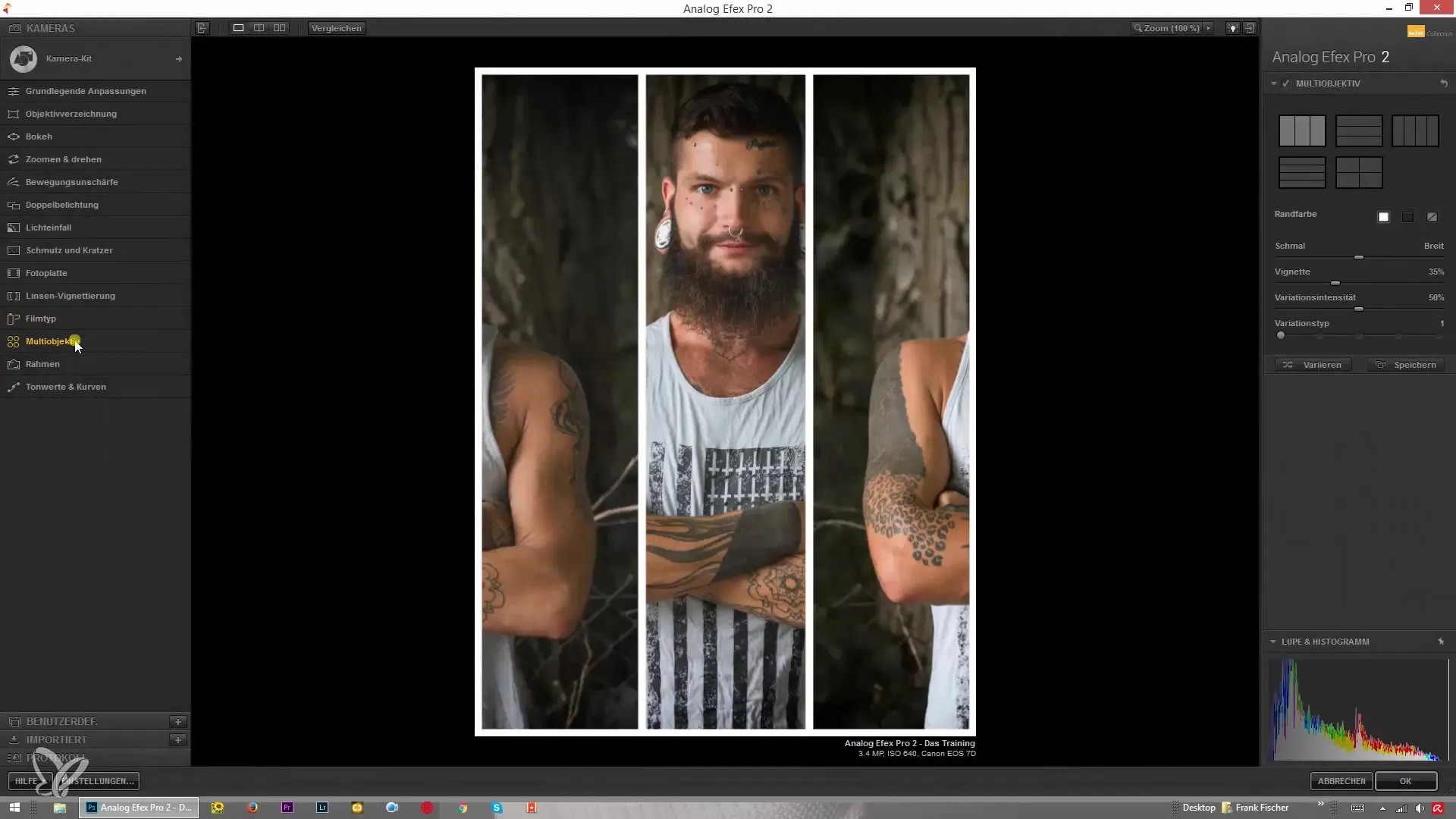
Passo 2: Capturando imagens e escolhendo perspectivas
A lente grande angular permite que você capture diferentes motivos e perspectivas ao mesmo tempo. Pense com antecedência nas cenas que deseja capturar e escolha as perspectivas correspondentes. Você será capaz de fotografar a mesma imagem de diferentes ângulos, o que lhe dará uma variedade de opções para sua colagem mais tarde.
Passo 3: Seleção da disposição das imagens
Assim que você tiver feito as capturas, abra o software e carregue suas imagens. Você verá várias opções para a disposição de suas imagens. Você pode optar por dispor as imagens lado a lado ou uma em cima da outra. A disposição pode ser ajustada individualmente, portanto, escolha a variante que melhor se adapta ao seu projeto.
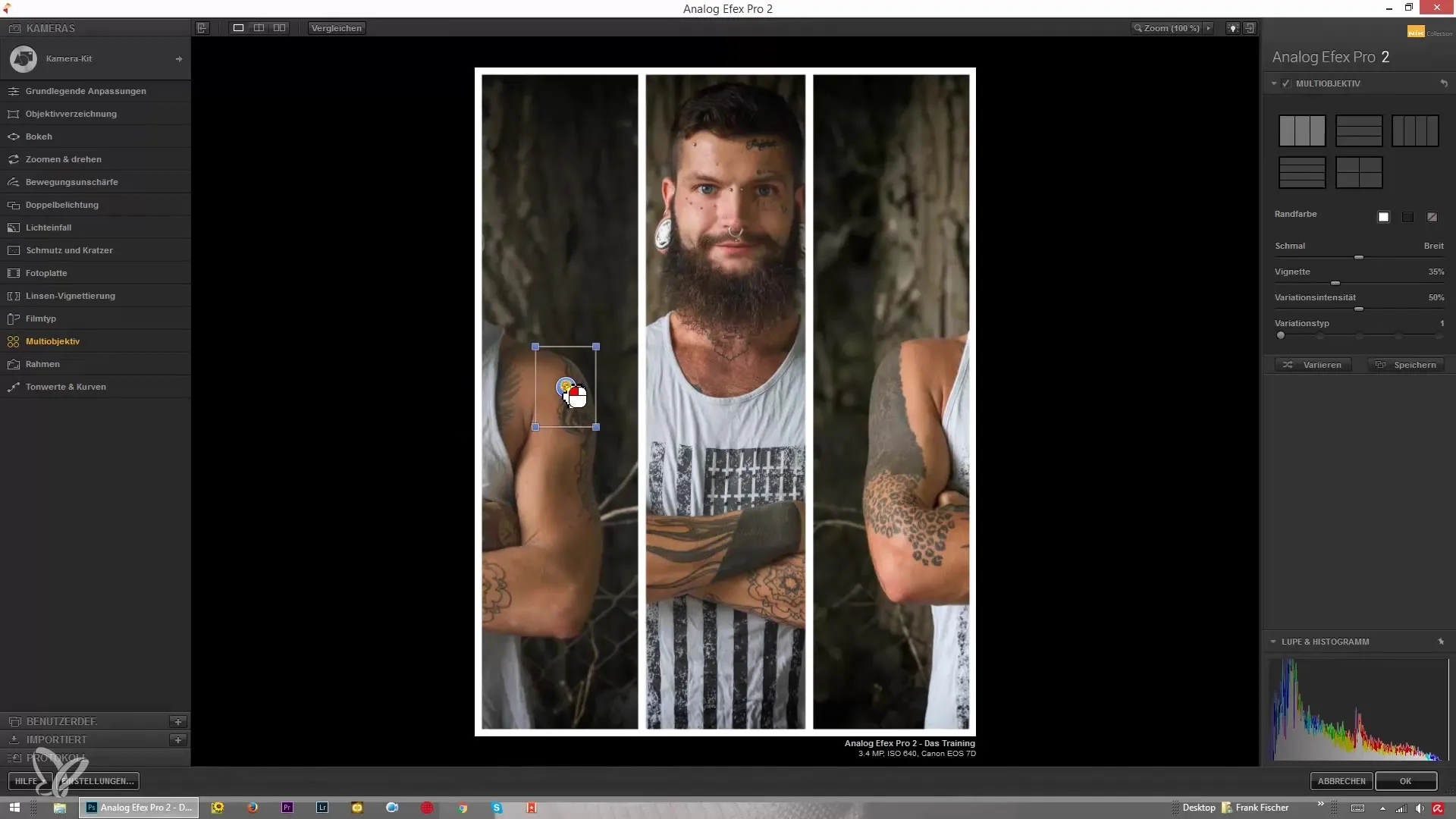
Passo 4: Ajustando os recortes das imagens
A partir de agora, começa a parte criativa. Você pode ajustar e ampliar ou reduzir o tamanho de cada recorte de imagem. Seu foco pode, por exemplo, estar nas características faciais de um retrato. Brinque com a disposição e a posição das imagens para alcançar a melhor apresentação possível.
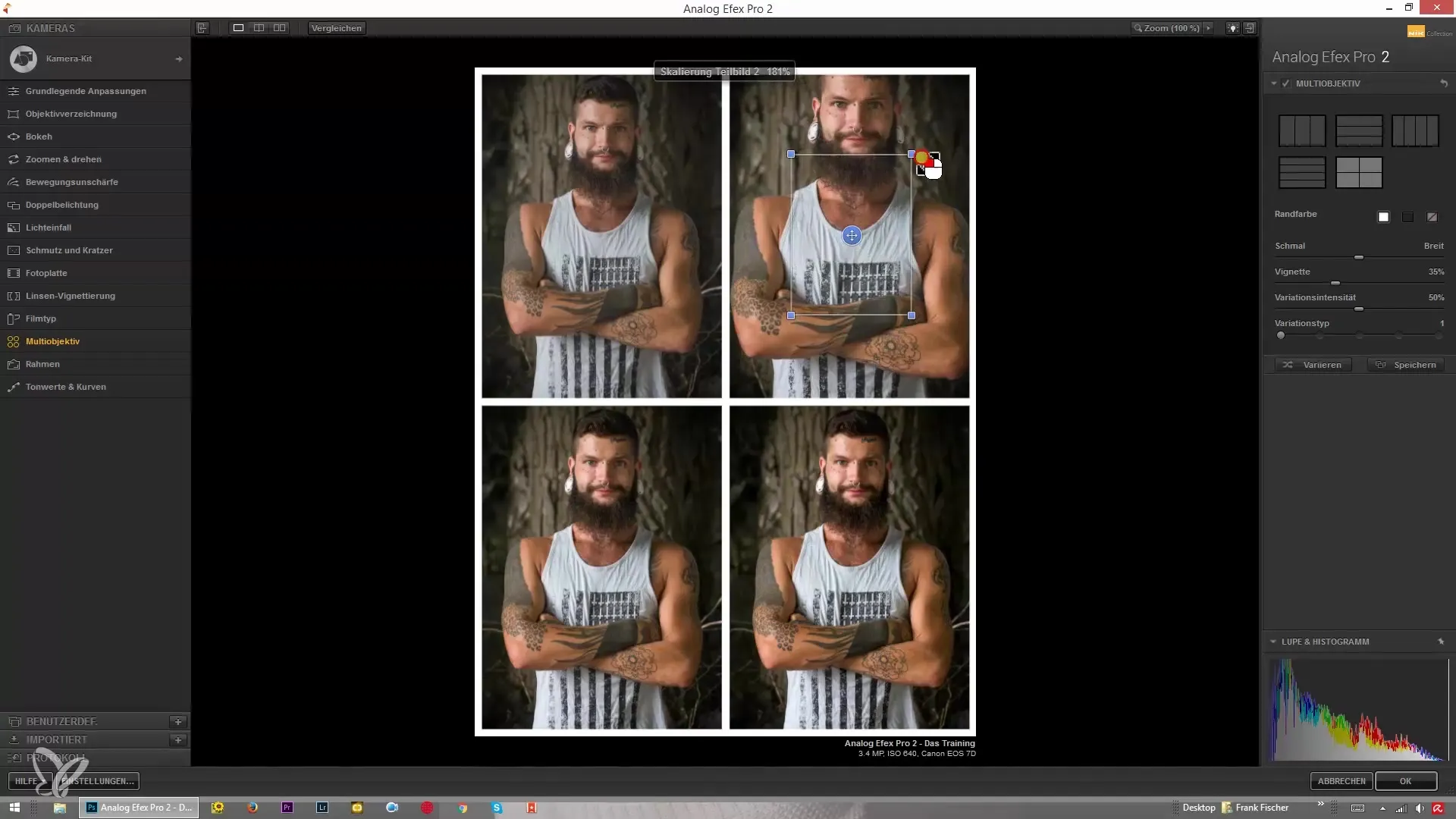
Passo 5: Adicionando opções de moldura e vinhetas
Você pode escolher se deseja adicionar uma moldura branca ou preta em torno de cada imagem, ou se prefere deixar as imagens sem moldura. Isso influencia a forma como as imagens interagem visualmente entre si. Além disso, você tem a opção de adicionar uma vinheta. Escolha entre uma vinheta forte e uma sutil para otimizar a imagem geral.
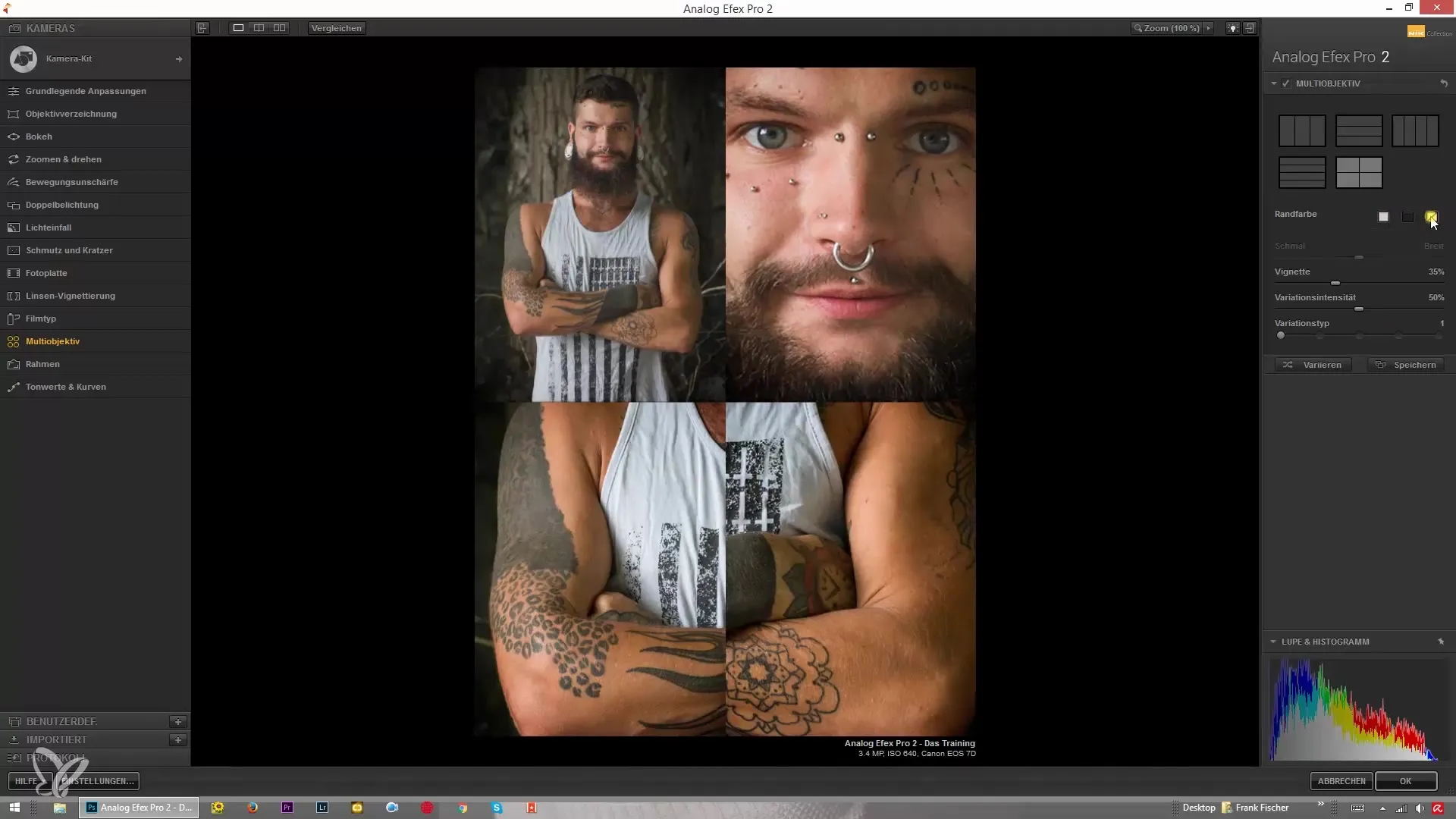
Passo 6: Ajustando as variações das imagens
Ajustar a intensidade das variações é um passo importante. Se você deseja exibir a imagem original claramente, a intensidade da variação deve estar em zero. Caso contrário, você pode aumentar a intensidade para conseguir um efeito mais interessante, mas possivelmente menos claro. Aqui você pode ser criativo, dependendo do que deseja representar.
Passo 7: Fazer ajustes finos
Agora você criou uma colagem básica. Agora, você pode fazer ajustes menores. Gire, amplie ou mova as imagens individuais para ajustá-las perfeitamente umas às outras. Este passo permite que você deixe sua criatividade fluir.
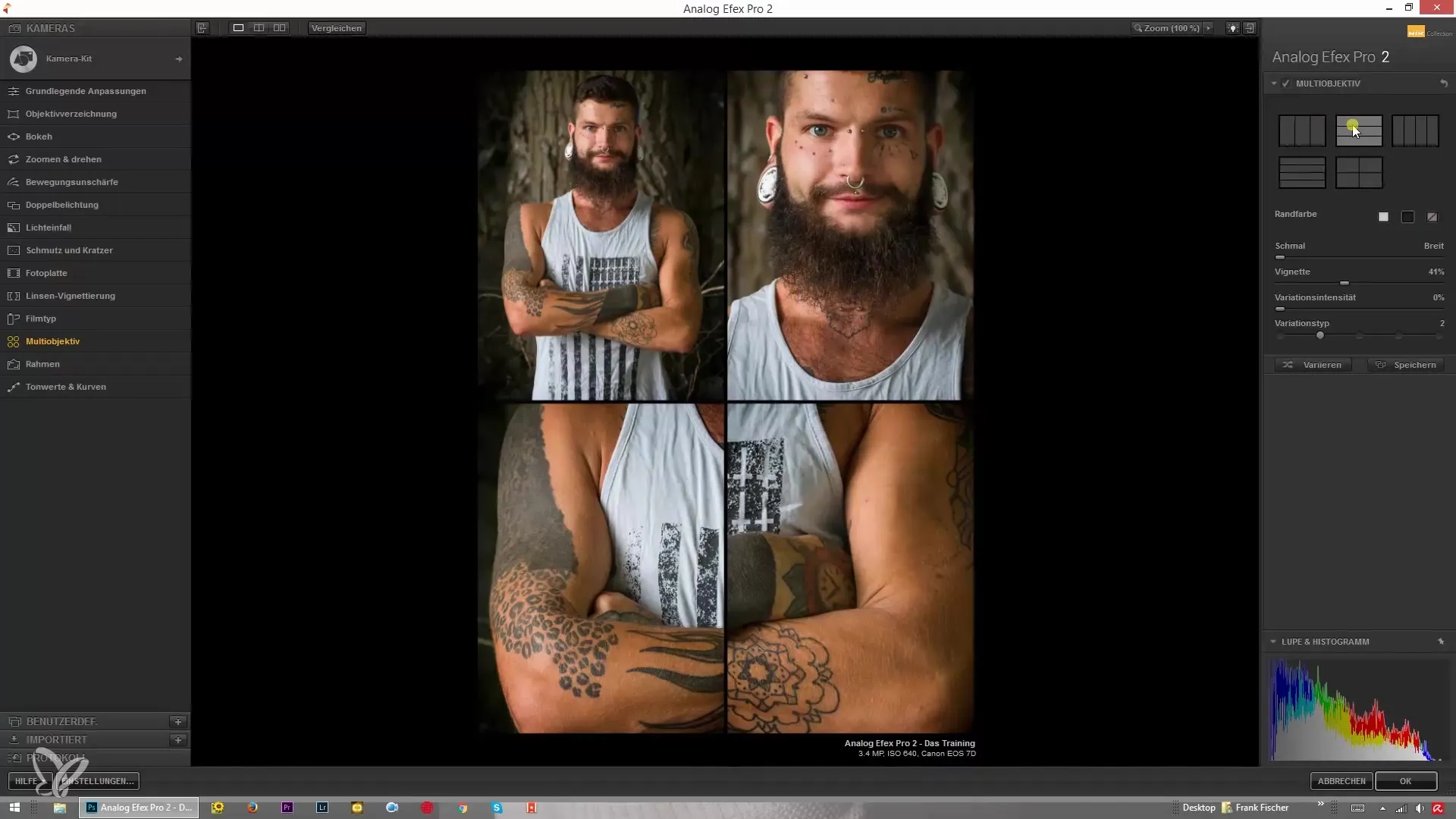
Passo 8: Polir seu produto final
Assim que você estiver satisfeito com a disposição e os ajustes, verifique a imagem completa. Dê uma olhada na composição de diferentes perspectivas novamente. Certifique-se de que tudo pareça harmônico e que nada distraia. Seu objetivo é criar uma colagem visualmente atraente que apresente os detalhes do seu retoque de maneira interessante.
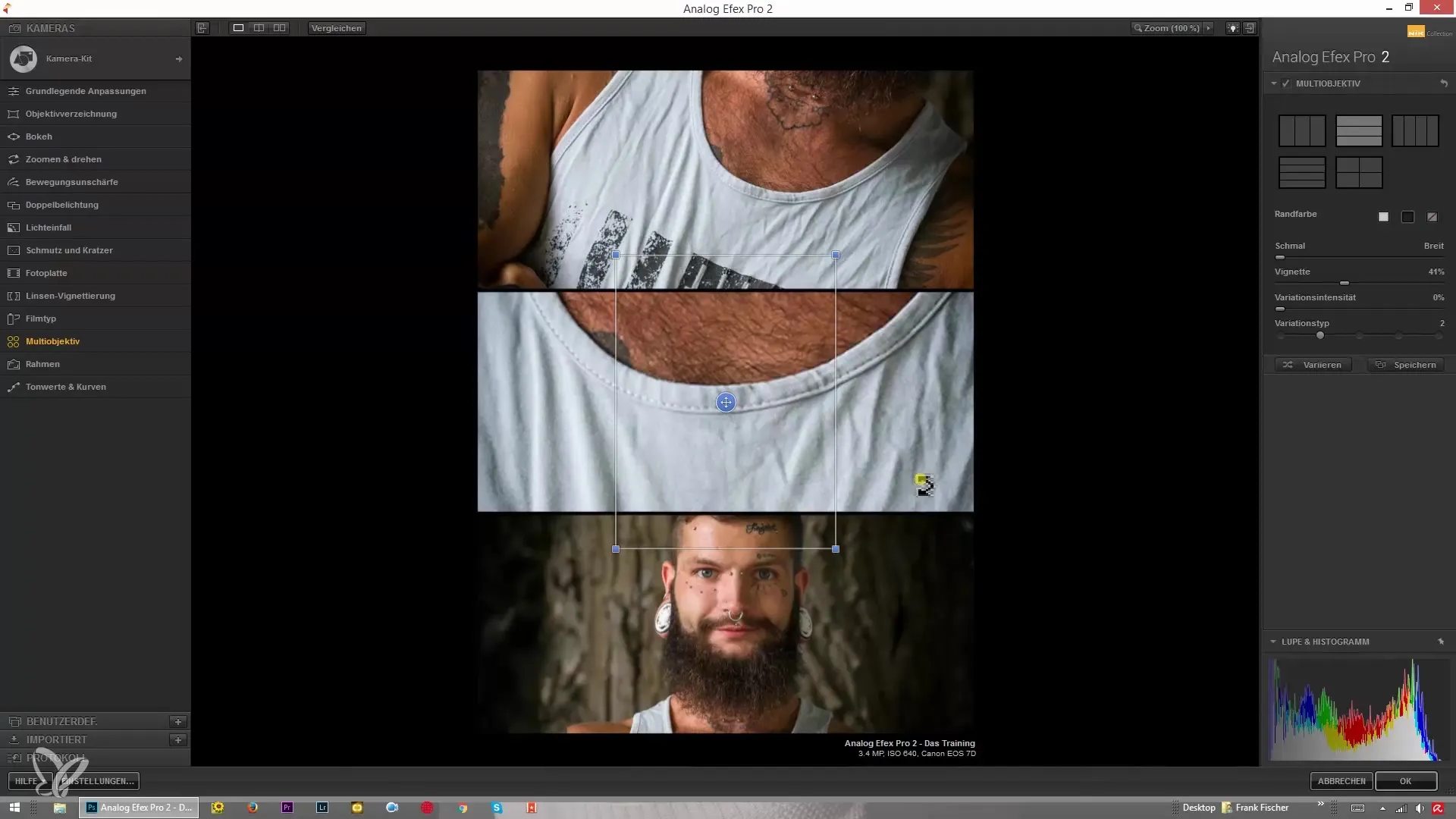
Resumo – Guia para criar colagens especiais com o Nik Collection Analog Efex Pro 2
A criação de colagens com o Nik Collection Analog Efex Pro 2 pode ser uma experiência empolgante e envolvente. Você tem a oportunidade de expressar sua criatividade enquanto mostra diferentes perspectivas de imagem em um formato atraente. Lembre-se de manter seu estilo e visão durante a edição e utilize a disposição e os efeitos para comunicar sua intenção de forma eficaz.
Perguntas frequentes
Como coloco o adaptador para a lente grande angular corretamente?O adaptador é colocado na frente da sua câmera, e a segunda lente é então fixada nele.
Posso mudar o tamanho dos recortes de imagem?Sim, você pode ajustar o tamanho de cada recorte de imagem e ampliá-lo ou reduzí-lo.
Quais opções de moldura eu tenho para minhas imagens?Você pode escolher um quadro branco, um quadro preto ou nenhuma moldura.
Como a intensidade das variações afeta minhas imagens?A intensidade das variações determina quão fortemente cada imagem se diferencia visualmente. Em zero, a imagem permanece inalterada; em valores mais altos, há diferentes efeitos.
Qual é a melhor maneira de apresentar os detalhes do meu retoque?Ao manter a intensidade das variações baixa e escolher os recortes de imagem de forma estratégica, você pode apresentar os melhores detalhes do seu retoque.


